Playstation 5(PS5)를 켜는 6가지 방법
게시 됨: 2022-12-13Sony PlayStation 5를 소유하고 있다면 게임 콘솔을 켜거나 깨울 수 있는 여러 가지 방법이 있습니다. 예를 들어 DualSense 무선 컨트롤러를 사용하거나 휴대폰의 PS App을 통해 또는 데스크톱 장치의 PS Remote Play를 통해 이를 수행할 수 있습니다.
PS5 옆에 서 있든, 소파에 앉아 있든, 옆방에 있든 이 튜토리얼은 콘솔을 켜는 각 기술을 자세히 안내합니다.

1. PS5의 전원 버튼을 누릅니다.
먼저 PlayStation 5를 부팅하는 가장 확실한 방법인 콘솔 케이스의 전원 버튼부터 시작하겠습니다. 콘솔을 처음 설정할 때 PS5를 켜는 유일한 방법이기도 합니다.
PS5의 디스크 버전을 소유하고 있다면 앞면에 두 개의 버튼(꺼내기 및 전원)이 표시됩니다. 전원 버튼은 더 길고 왼쪽이나 하단에 표준 전원 기호가 있습니다. 콘솔의 디지털 에디션에서는 케이스에 있는 유일한 물리적 버튼입니다.
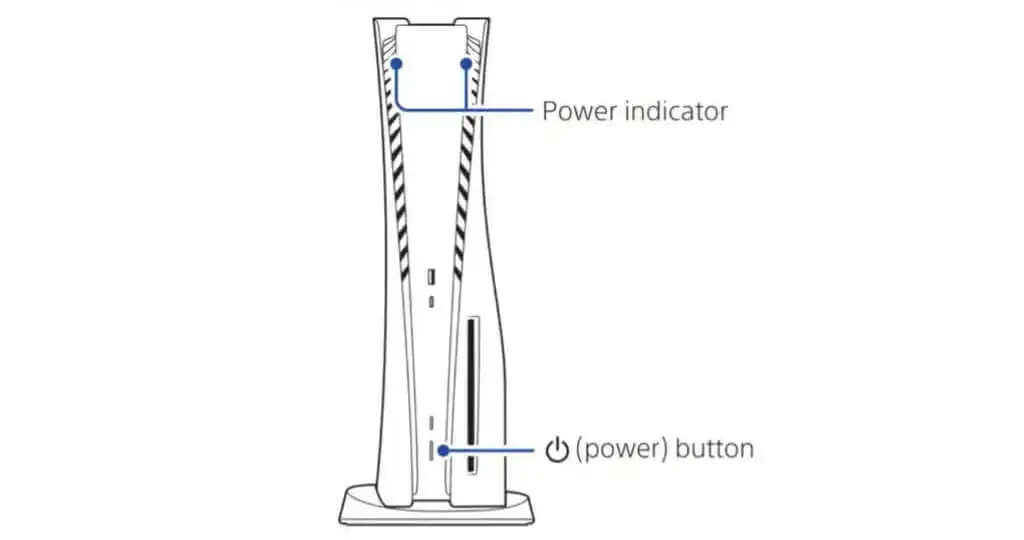
PS5를 전원 콘센트에 연결한 후 전원 버튼을 누르면 전원이 켜집니다. 콘솔이 부팅되고 있음을 확인하는 신호음이 들리고 즉시 TV나 모니터에 로그인 또는 홈 화면이 표시됩니다. 전원 버튼을 눌러 휴식 모드에서 콘솔을 깨울 수도 있습니다.
휴식 모드란? 휴식 모드는 PS5를 유휴 상태로 둘 때 떨어지는 저전력 상태입니다. 콘솔을 수동으로 휴식 모드로 전환할 수도 있습니다. 콘솔의 전원 메뉴에서 Enter Rest Mode를 선택하기만 하면 됩니다.
PlayStation 4와 달리 PS5의 전원 버튼은 기계식이므로 본체를 켜거나 깨우려면 버튼을 눌러야 합니다.
2. DualSense 컨트롤러의 PS 버튼을 누릅니다.
PlayStation 5를 켜는 가장 간단하고 쉽고 가장 좋은 방법은 DualSense 무선 컨트롤러를 사용하는 것입니다. 하지만 어떻게?
PS5를 설정하고 컨트롤러를 페어링했다고 가정하면 썸스틱 사이의 PS 버튼을 눌러 콘솔을 켜기만 하면 됩니다. 이 작업은 또한 휴면 모드에서 콘솔을 깨웁니다.

이 방법을 사용하기 위해 DualSense 무선 컨트롤러를 USB를 통해 PS5에 연결할 필요 가 없습니다 .
멋진 팁 : PS5를 전원에 연결하기 전에 PS 버튼을 누르면 컨트롤러의 표시등 막대가 깜박이는 동안 콘솔이 계속 켜집니다.
3. PS App을 통해 깨우기 및 게임 실행
Android 및 iOS용 PS App을 사용하면 PSN 계정을 관리하고, PlayStation Store에서 물건을 구입하고, 문자 및 음성 채팅을 통해 친구들과 소통할 수 있습니다. 훌륭한 동반자 앱이므로 아직 설치하지 않은 경우 설치하고 PS5에 연결하십시오.
- Google Play Store 또는 App Store를 통해 PS App을 다운로드합니다.
- PS App을 열고 PSN 계정으로 로그인합니다.
- 컨트롤러 탭을 선택하고 설정을 탭합니다.
- 콘솔 관리 아래에서 앱에 콘솔 연결을 선택합니다.
- 화면 지침에 따라 두 장치를 페어링합니다(아직 자동으로 페어링되지 않은 경우).
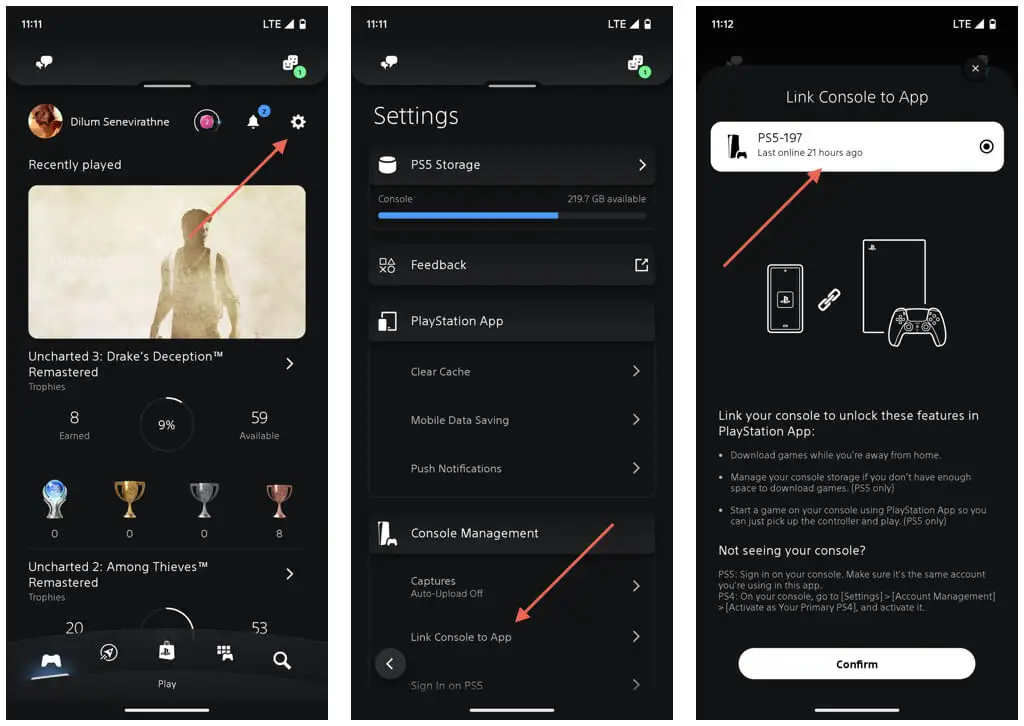
또한 PS App을 사용하여 PlayStation 5에서 직접 게임을 켜고 실행할 수 있습니다. 그러나 두 가지 주의 사항이 있습니다. 첫째, 이 방법은 디지털 게임에서만 작동합니다. 둘째, 콘솔이 휴지 모드에 있어야 합니다.
- PS App의 게임 라이브러리 탭으로 이동합니다.
- 플레이하려는 게임을 탭합니다.
- 콘솔에서 플레이를 누릅니다.
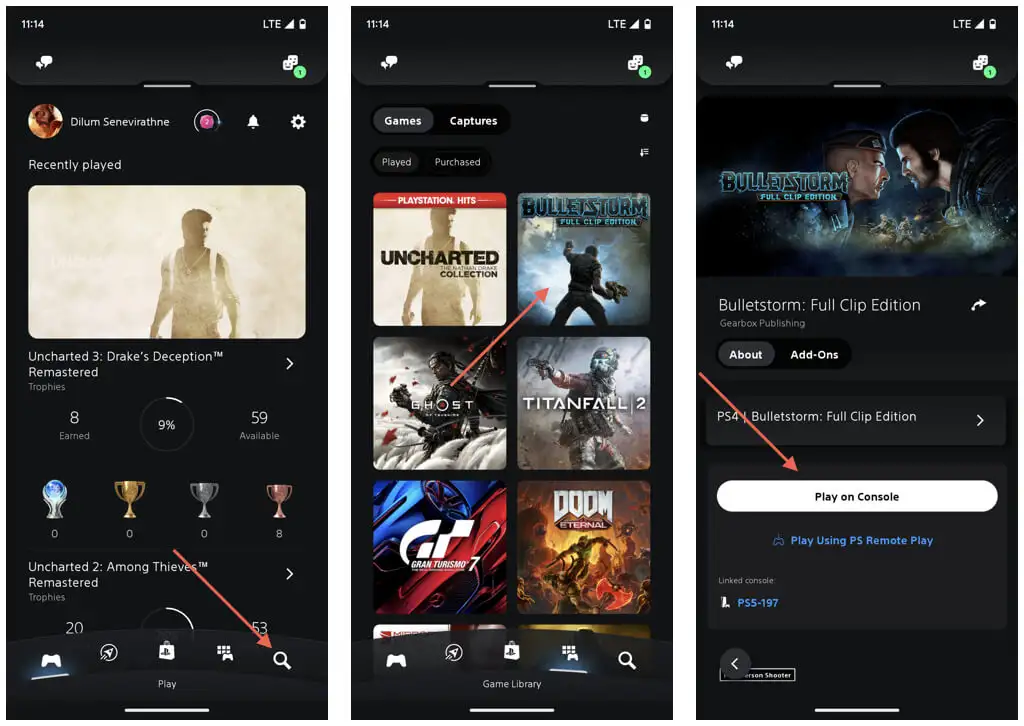
참고 : PS5에 게임을 다운로드하고 내부 저장소를 관리하는 것과 같은 다른 작업은 콘솔을 휴식 모드에서 깨우지 않습니다.
4. 전화기를 통해 PS5 깨우기 및 제어하기
PS Remote Play를 사용하면 휴식 모드에서 PS5를 깨우고 Android 또는 iPhone에서 원격으로 비디오 게임을 즐길 수 있습니다. 게임을 시작할 수도 있지만 원하는 경우 콘솔에서 게임 세션을 계속할 수 있습니다.
PS5에서 리모트 플레이 활성화
PS 리모트 플레이를 사용하려면 PS5와 모바일 장치가 업로드 및 다운로드 속도가 5Mbps 이상인 인터넷 연결이 있어야 합니다. 이것이 문제가 되지 않는다면 다음과 같이 해야 합니다.
PS5에서 Remote Play를 활성화하여 시작해야 합니다. 하기 위해서:
- 홈 화면 오른쪽 상단에서 설정을 선택합니다.
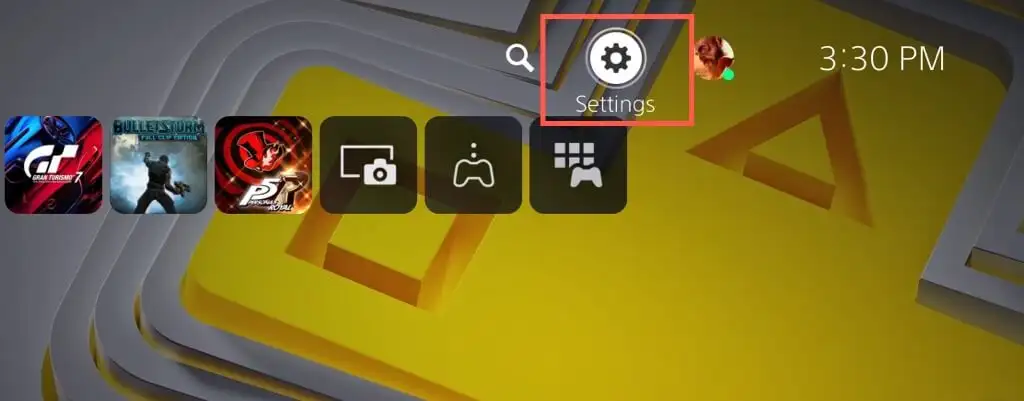
- 시스템 > 원격 재생 으로 이동하여 원격 재생 활성화를 활성화합니다.
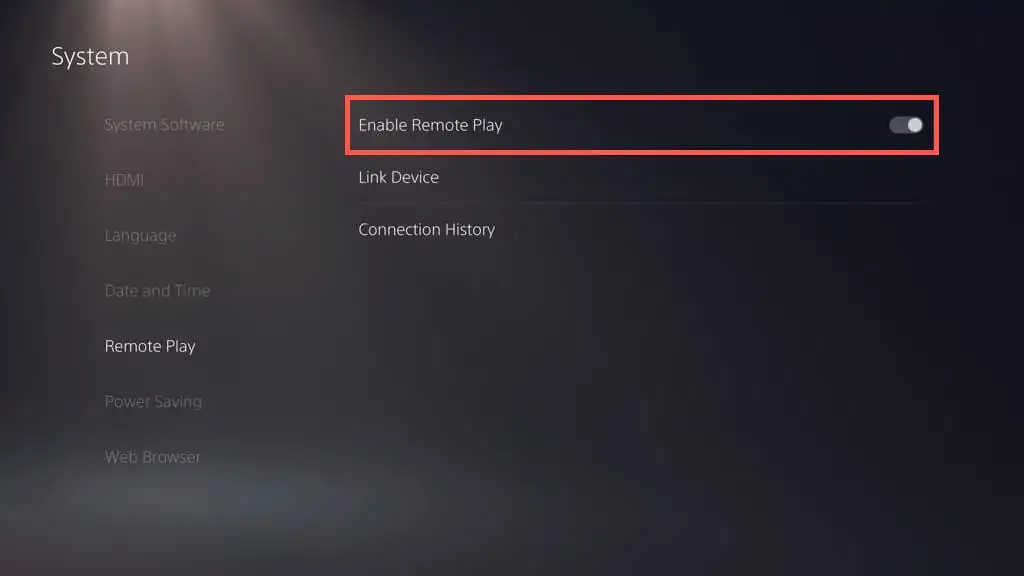
- 시스템 > 절전 > 휴면 모드에서 사용할 수 있는 기능으로 이동하여 인터넷 연결 유지 및 네트워크에서 PS5 켜기 활성화를 활성화합니다.
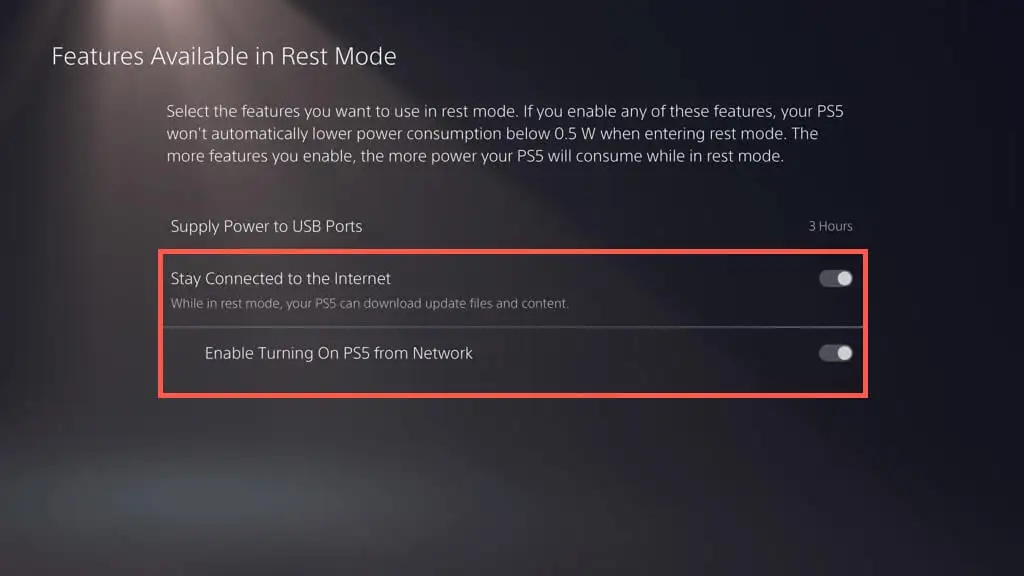
모바일에서 PS Remote Play 앱 설정
다음으로 Android 또는 iPhone에서 PS Remote Play 앱을 설정합니다.

- Play Store 또는 App Store를 통해 PS Remote Play 앱을 설치하고 엽니다.
- PSN에 로그인을 탭하고 PlayStation Network 계정으로 로그인합니다(이 작업은 한 번만 수행하면 됨).
- 화면 왼쪽 상단의 컨트롤러 아이콘을 탭하고 DualSense 무선 컨트롤러를 모바일 장치와 페어링합니다. 터치 컨트롤을 사용하여 콘솔을 제어하려는 경우 이 단계를 건너뛸 수 있습니다.
- 설정 아이콘을 탭하고 원격 재생 및 모바일 데이터 의 비디오 품질 옵션을 선택하여 비디오 품질 및 데이터 사용 기본 설정을 관리합니다. Wi-Fi를 사용하여 원격으로 연결하고 플레이하려는 경우에만 모바일 데이터 사용을 끕니다.
- PS5를 누르고 지침에 따라 PS5에 연결하고 연결합니다.
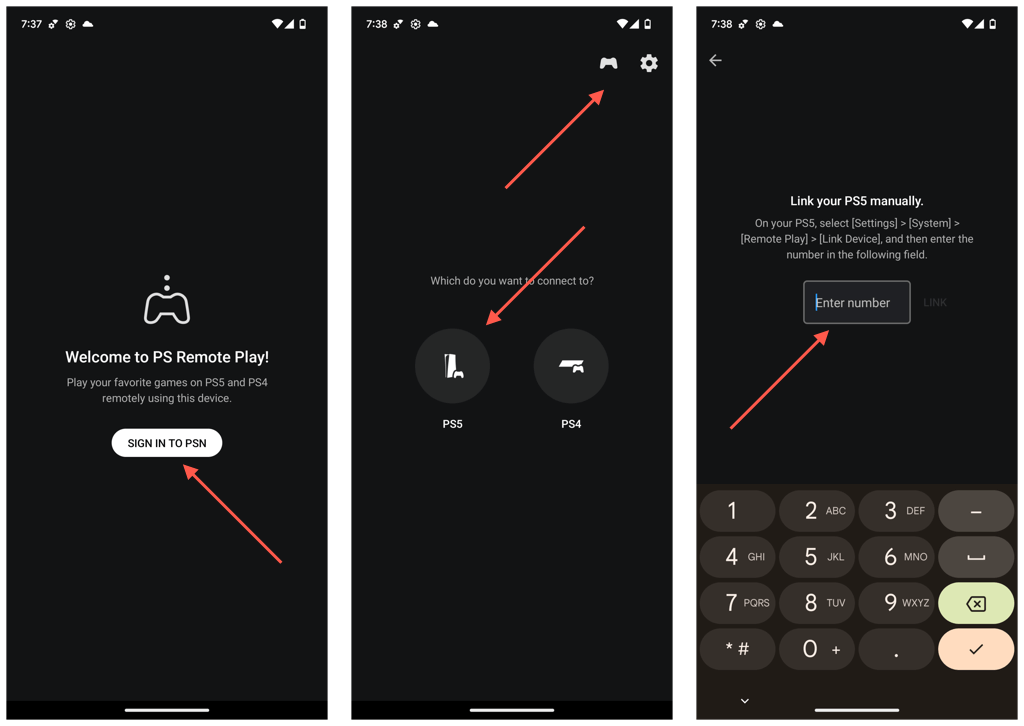
PS Remote Play 앱을 사용하여 PS5 깨우기
이제 PS5에 원격으로 연결되었습니다. 화면 터치 컨트롤 또는 DualSense 무선 컨트롤러를 사용하여 콘솔에서 원격으로 상호 작용하고 게임을 플레이하세요. PS Remote Play는 콘솔과 휴대폰이 인터넷에 연결되어 있는 한 어디서나(집에 없을 때도) 작동합니다.
다음에 본체가 휴지 모드에 있을 때 다음을 수행할 수 있습니다.
- PS 리모트 플레이 앱을 엽니다.
- PS5 게임 콘솔을 선택합니다.
- 모바일 장치가 PS5를 원격으로 켜고 연결할 때까지 기다리십시오.
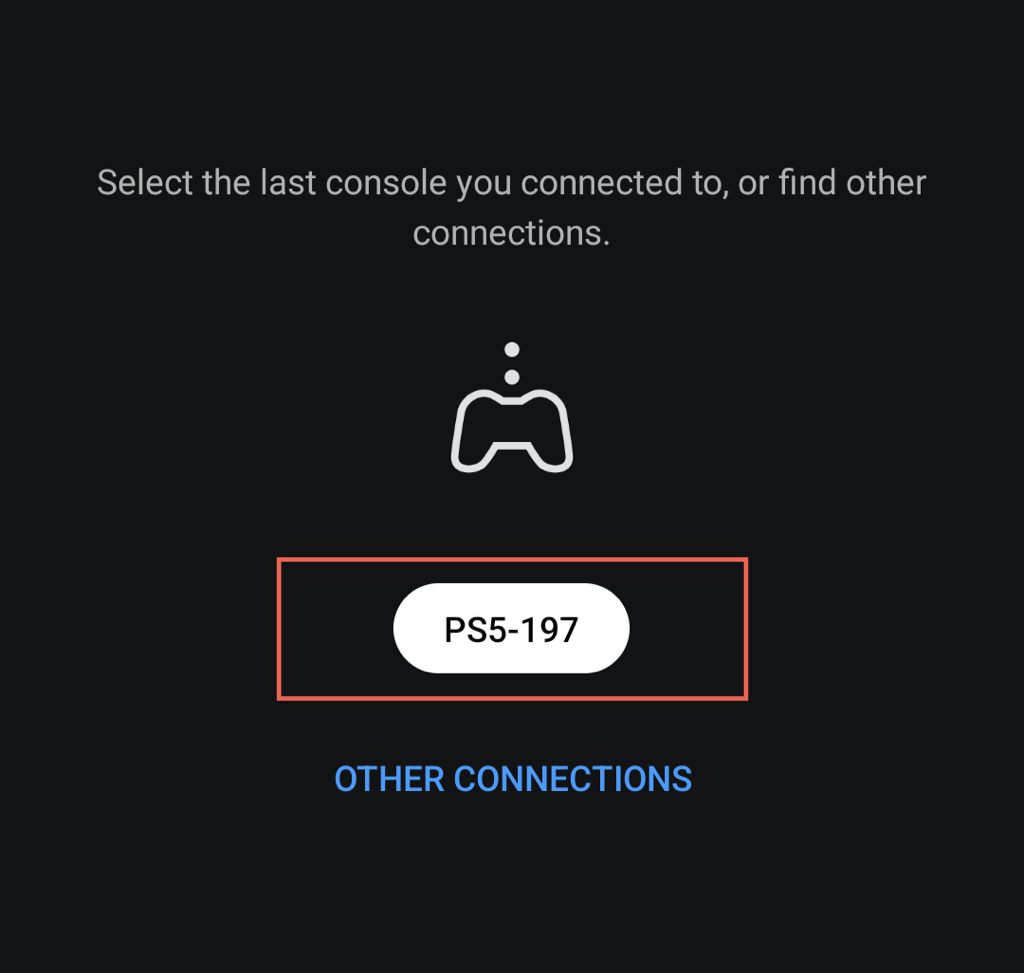
콘솔로 전환하려면 PS Remote Play에서 연결을 끊기만 하면 됩니다. 그렇게 하려면 화면 왼쪽 하단의 설정 버튼을 탭하고 연결 끊기를 선택합니다. 그런 다음 연결된 본체를 재설정 모드로 설정 옆의 상자를 선택하지 않은 상태로 두고 확인을 탭합니다.
5. PC 또는 Mac을 통해 PS5 깨우기
모바일에서와 마찬가지로 PS Remote Play는 PC와 Mac에서 사용할 수 있으므로 콘솔을 깨우고 데스크톱이나 노트북 장치의 상당히 큰 화면에서 게임을 즐길 수 있습니다.
절차는 모바일 장치에서 PS Remote Play를 설정하는 것과 유사합니다. PS5에서 리모트 플레이를 활성화한 다음 PC 또는 Mac용 PS 리모트 플레이 앱을 다운로드하고 사용하여 PS5에 연결하기만 하면 됩니다.
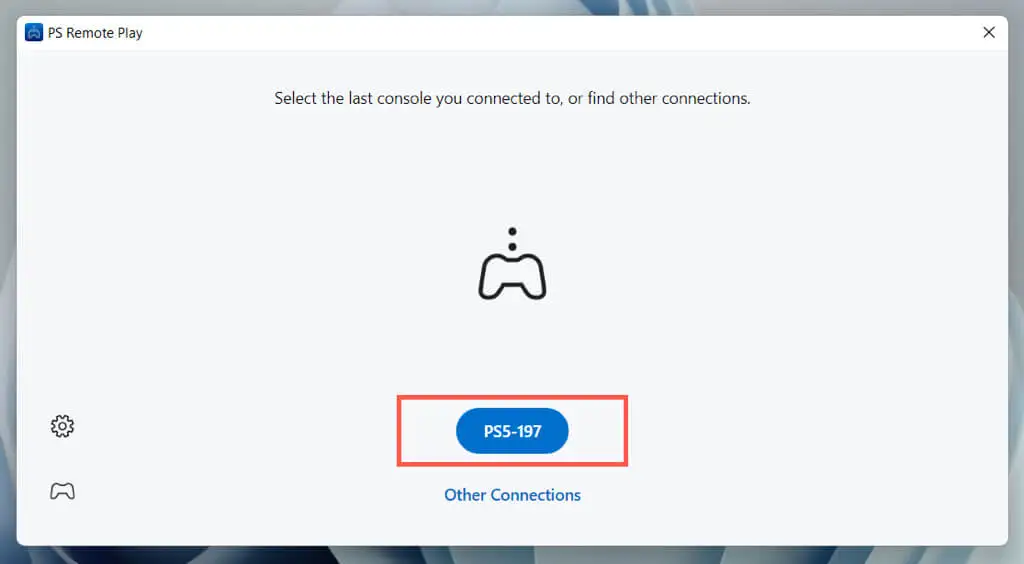
DualSense 무선 컨트롤러를 사용하여 상호 작용하고 게임을 즐길 수 있습니다. PS5를 깨우고 게임을 시작한 다음 콘솔에서 계속하려는 경우에는 필요하지 않습니다. 기본 탐색 대신 키보드의 화살표 및 Enter 키를 사용하십시오.
6. 안전 모드에서 PS5 켜기
PlayStation 5를 사용하면서 문제가 발생하면 전원 버튼과 DualSense 무선 컨트롤러를 사용하여 안전 모드에서 콘솔을 켜야 합니다. 콘솔 데이터베이스 재구축, 시스템 소프트웨어 업데이트 설치, 설정을 공장 기본값으로 재설정 등과 같은 많은 진단을 실행할 수 있는 환경입니다.
- PS5 콘솔을 종료합니다. 본체가 응답하지 않으면 전원 버튼을 3초 동안 길게 눌러 강제 종료를 시작합니다.
- 전원 버튼을 길게 눌렀다가 두 번째 신호음이 들리면 놓습니다.
- USB를 통해 DualSense 무선 컨트롤러를 연결하고 PS 버튼을 누릅니다.
- PlayStation 5를 수리, 업데이트 또는 복원하는 데 사용할 수 있는 방법을 선택하십시오. 안전 모드의 복구 옵션이 무엇을 의미하는지 알아보십시오.
PS5를 켜는 다양한 방법을 시도하십시오
방금 본 것처럼 PS5를 켜는 여러 가지 방법과 사용 사례가 있습니다. DualSense 무선 컨트롤러의 PS 버튼을 누르는 것이 가장 편리하지만 다른 방법을 계속 실험하여 콘솔을 최대한 활용할 수 있는 새롭고 흥미로운 방법을 찾으십시오. 또한 고급 문제 해결이 필요한 문제가 발생하면 안전 모드에서 PS5를 켜십시오.
